스마트폰 사진 저장공간 SD카드로 바꾸는 방법 (feat. 갤럭시 노트8)
- Life/Tip
- 2020. 2. 23.
지난번에는 스마트폰 내장메모리 용량의 압박에서 벗어나기 위해 마이크로 SD카드(이하 SD카드) 사용법에 대해 알아보았습니다. 그런데 사용하다보면 생각보다 금방 늘어나는 사진 용량때문에 주기적으로 내장메모리에서 SD카드로 사진을 옮겨줘야 하는 번거로움이 생깁니다. 그래서 이번에는 사진 촬영시 자동으로 SD카드에 저장되도록 저장위치 설정을 바꿔보겠습니다.
▶"스마트폰 SD카드 사용법" 보지 못한분들은 클릭↓
스마트폰 마이크로 SD카드 사용법 (feat. 갤럭시 노트8) (바로가기)
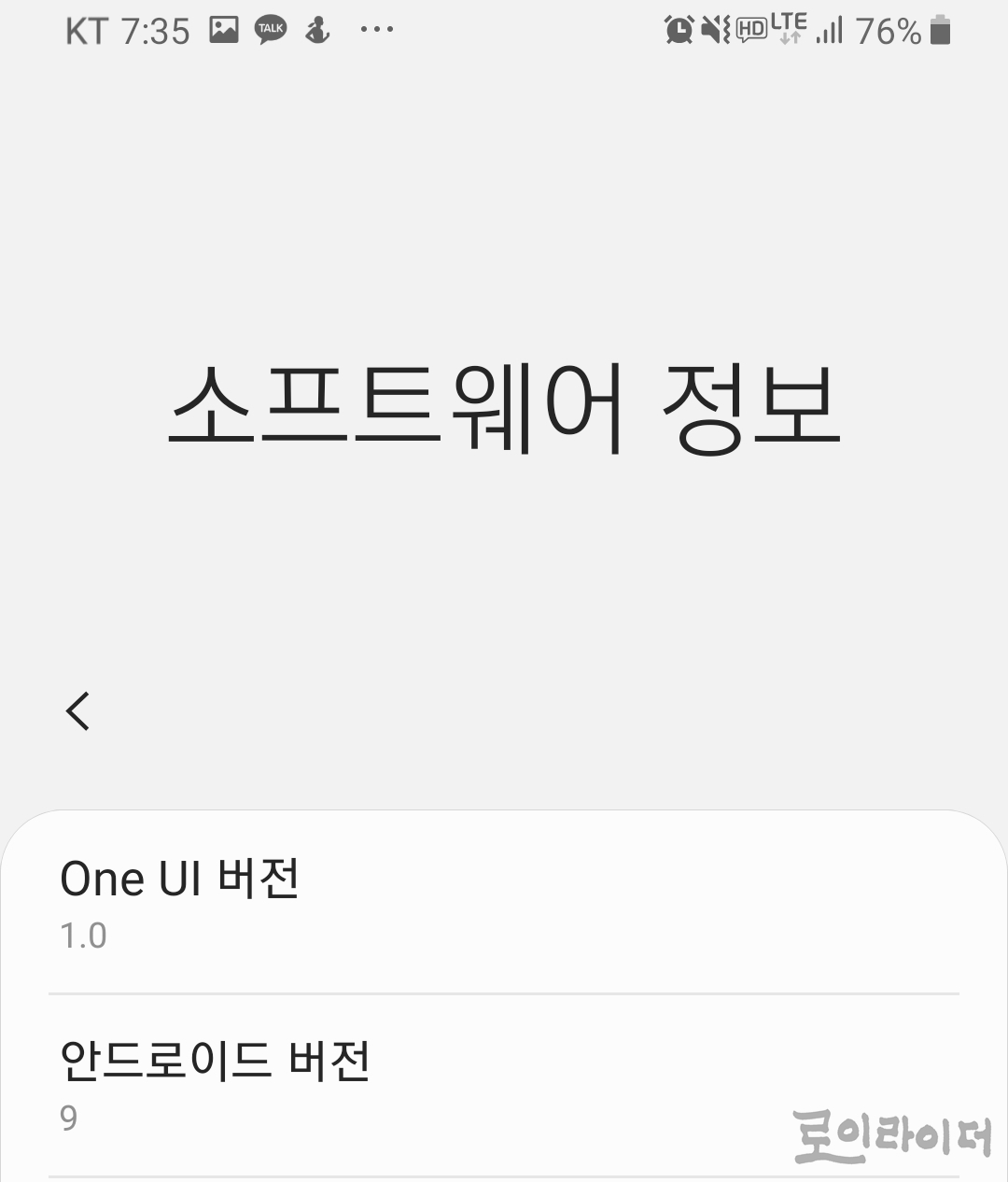
시작하기에 앞서, 지금 알려드리는 방법은 안드로이드 버전 9 '파이' 에서 확인된 방법으로 다른 버전에서는 조금 다를 수 있습니다.

검색해보면 스마트폰 환경설정에 들어가서 이것저것 바꾸고 설정하는 어려운 방법들이 있는데, 저는 초간단한 방법을 알려드리겠습니다. 기본 카메라 어플을 실행시키고, 좌측 상단의 톱니바퀴 아이콘을 눌러서 '카메라 설정' 으로 들어갑니다.
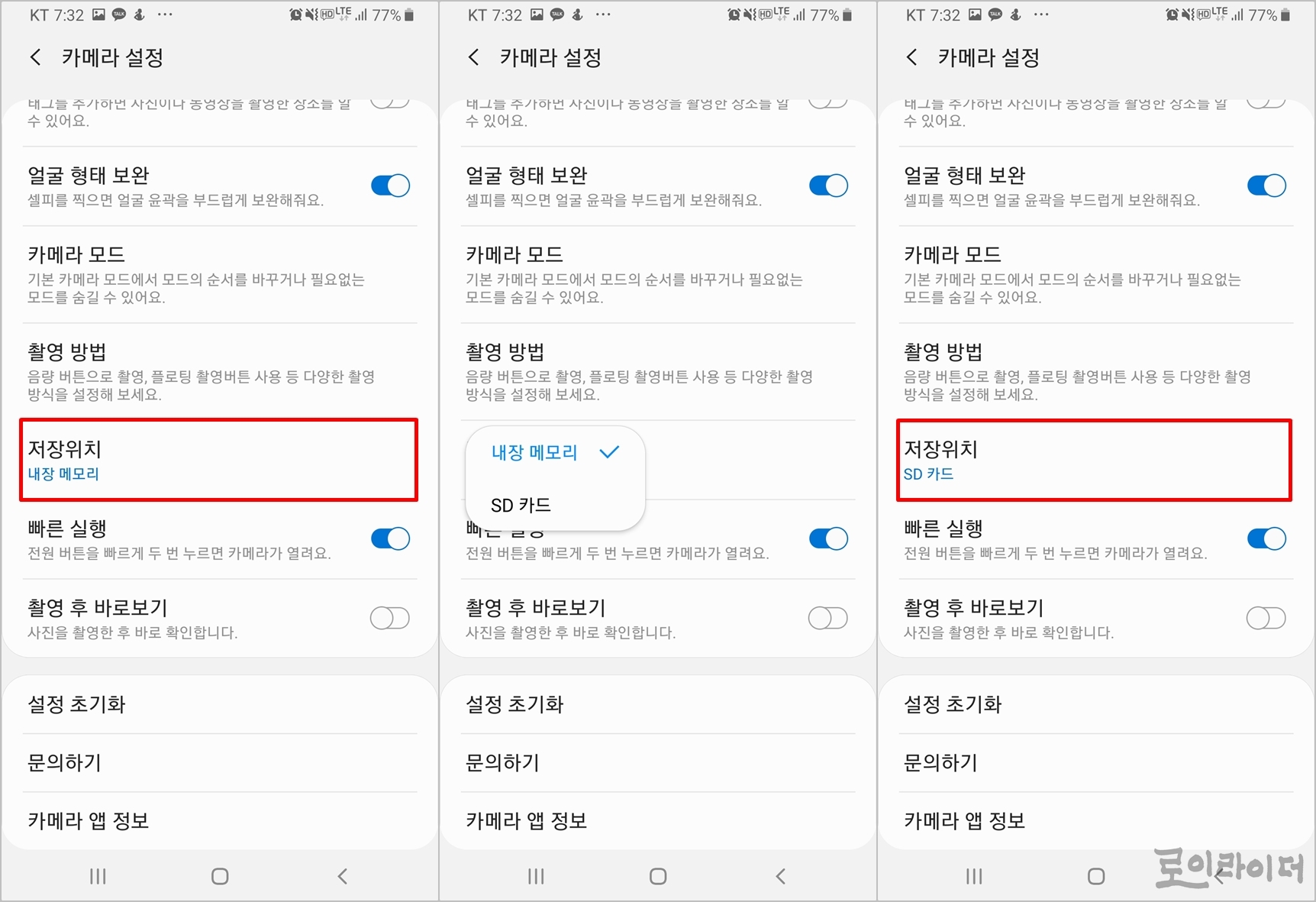
카메라 설정에서 아래로 이동해보면 '저장위치' 라는 탭이 보입니다. 지금은 '내장 메모리' 라고 파랗게 쓰여있는데, 한번 클릭해줘서 'SD 카드' 로 저장위치를 바꿔줍니다. 벌써부터 어마어마하게 쉬운 냄새가 스멀스멀 나지요? 아쉽지만 냄새 맡기도 전에 끝났습니다.
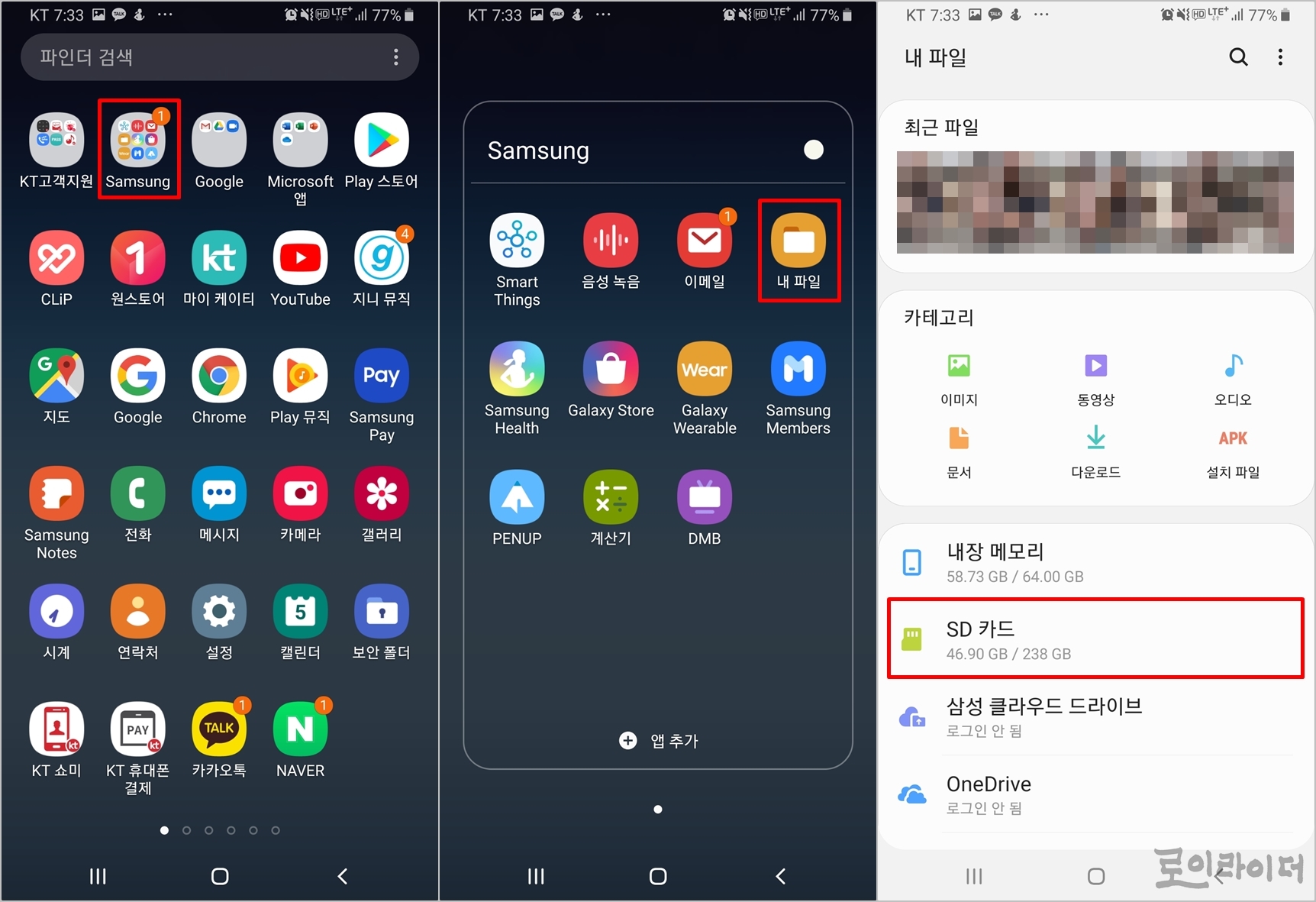
과연 사진 저장위치가 SD카드로 잘 바뀌었는지 확인해보기 위해, 일단 사진 한장을 찍어주고 '내 파일' 어플로 들어갑니다. SD 카드가 장착되어 있으니 당연히 내장 메모리 외에 'SD 카드' 라는 탭이 보여야겠죠?

SD 카드에 들어가면 익숙하게 보던 폴더들 사이로 'DCIM' 이라는 폴더가 새로 생성된 것을 확인할 수 있습니다. 폴더 밑에 조금 전에 생성되었다고 날짜/시간이 나와있고, DCIM - Camera 폴더까지 들어가면 방금 찍은 사진이 무사히 들어있음을 확인할 수 있습니다.
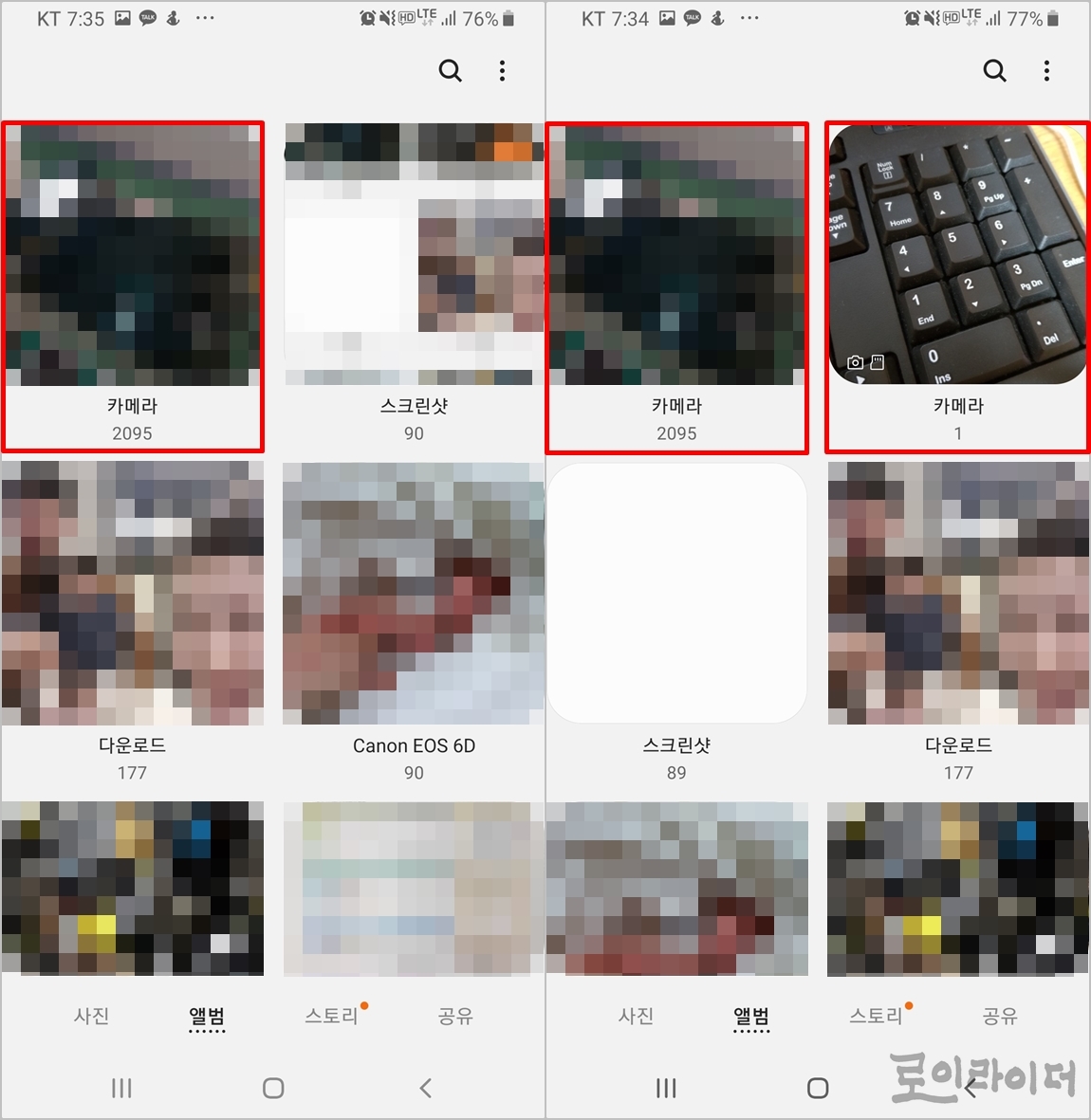
SD 카드에 정상적으로 저장되는지 확인하는 방법이 한가지 더 있는데, 기본 갤러리 어플에 들어가면 '카메라1' 앨범이 새로 생긴것이 확인 가능합니다. 그리고 앨범 좌측하단에 카메라와 SD 카드 픽토그램이 작게 표시되어 있는것도 보입니다.
제 노트8은 내장메모리가 64기가임에도 여러가지 어플이 기본적으로 차지하는 공간과 매일 찍어대는 사진때문에 금방 용량 부족 메세지가 뜹니다. SD 카드도 추가했는데, 사진때문에 용량 부족 스트레스를 받고 계시다면 저처럼 아예 저장위치를 바꿔보시는게 도움이 될 것 같습니다.
감사합니다.
-------------------------------------------------------------------------------------------------------------------------
작성 일시 : 2019. 12. 5. 20:31
'Life > Tip' 카테고리의 다른 글
| 크롬 "사이트에 연결할 수 없음" 문제해결 초간단 꿀팁 (2) | 2020.05.11 |
|---|---|
| "난이도 최하" 손글씨로 워터마크 만들기 (feat. 포토샵) (0) | 2020.03.13 |
| 다이슨 V8 배터리 사망, 교체 방법은? (0) | 2020.02.18 |
| 현관문 안전고리 설치하기 (feat. 빗장쇠탱크) (0) | 2020.02.09 |
| 스마트폰 마이크로 SD카드 사용법 (feat. 갤럭시 노트8) (0) | 2020.02.08 |
